An Tags senden
Hier erfährst du, wie du gezielte Kampagnen an getaggte Kontakte in deiner Zielgruppe senden kannst.

Hol dir Hilfe von Experten
Von Schulungen bis hin zum Full-Service-Marketing: Unsere Partnercommunity kann dir dabei helfen, deine Ideen in die Tat umzusetzen.
Mit Mailchimp for Mixpanel kannst du intelligentere Marketingentscheidungen treffen, wenn du deine App mit den Verhaltensdaten von Mixpanel verbindest. So erhältst du einen kommunikationsgestützten ganzheitlichen Blick auf die Aktivitäten deiner Kunden. Mixpanel ist eine Produktanalyselösung, mit der du besser verstehst, wie Kunden mit deinen webbasierten und mobilen Apps interagieren. Basierend auf diesen Informationen kannst du dann deine Produkte verbessern.
In diesem Artikel erfährst du, wie du Mailchimp for Mixpanel verbinden oder trennen kannst.
Mailchimp for Mixpanel synchronisiert Kontakte aus einer Mixpanel-Gruppe mit einer ausgewählten Mailchimp-Zielgruppe und ordnet Informationen aus der Gruppe Mailchimp-Tags zu. Wenn du eine Gruppe in Mixpanel definierst, kannst du sie verwenden, um Daten zu gruppieren und zu filtern und letztendlich Gruppen von Benutzern mit deinen Mailchimp-Kampagnen anzusprechen.
Außerdem kannst du deine Mixpanel-Gruppe mit den Kampagnen- und Ereignis-Informationen von Mailchimp synchronisieren. Folgende Ereignisse werden unterstützt:
Kampagnen werden einmal täglich, Events dagegen alle 30 Minuten synchronisiert.
Hinweis
Das Umbenennen oder Entfernen einer Gruppe, die bereits mit einer Mailchimp-Zielgruppe synchronisiert wurde, hat keine Auswirkungen auf die ursprünglichen Tags, die den Mitgliedern zugewiesen wurden. Um diese Tags zu entfernen, solltest du die Mitglieder aus der Gruppe entfernen, bevor du die Gruppe umbenennst oder löschst.
Die Verbindung mit Mailchimp erfordert folgende Prozesse.
Beachte die folgenden Hinweise, um deine Mailchimp- und Mixpanel-Accounts zu verbinden.
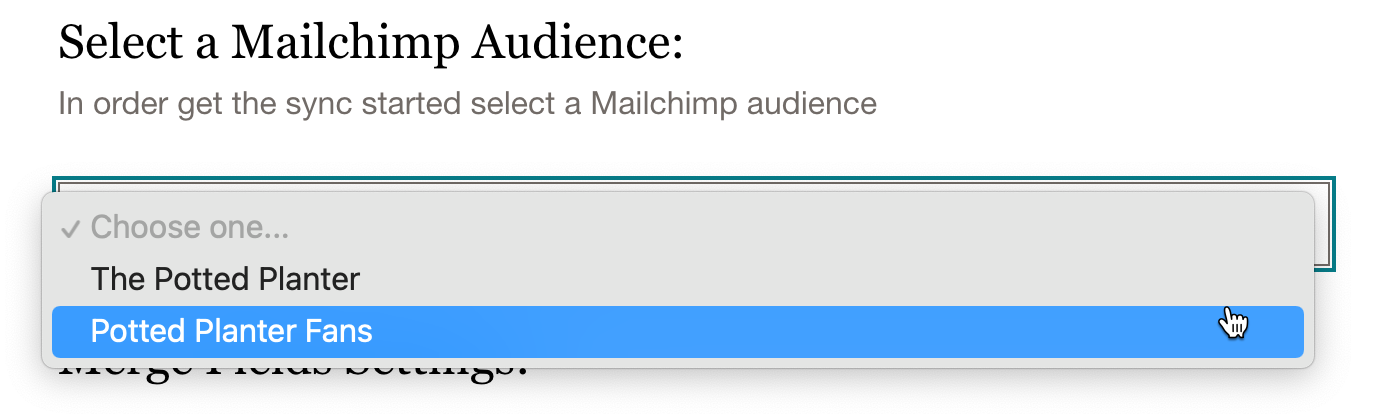
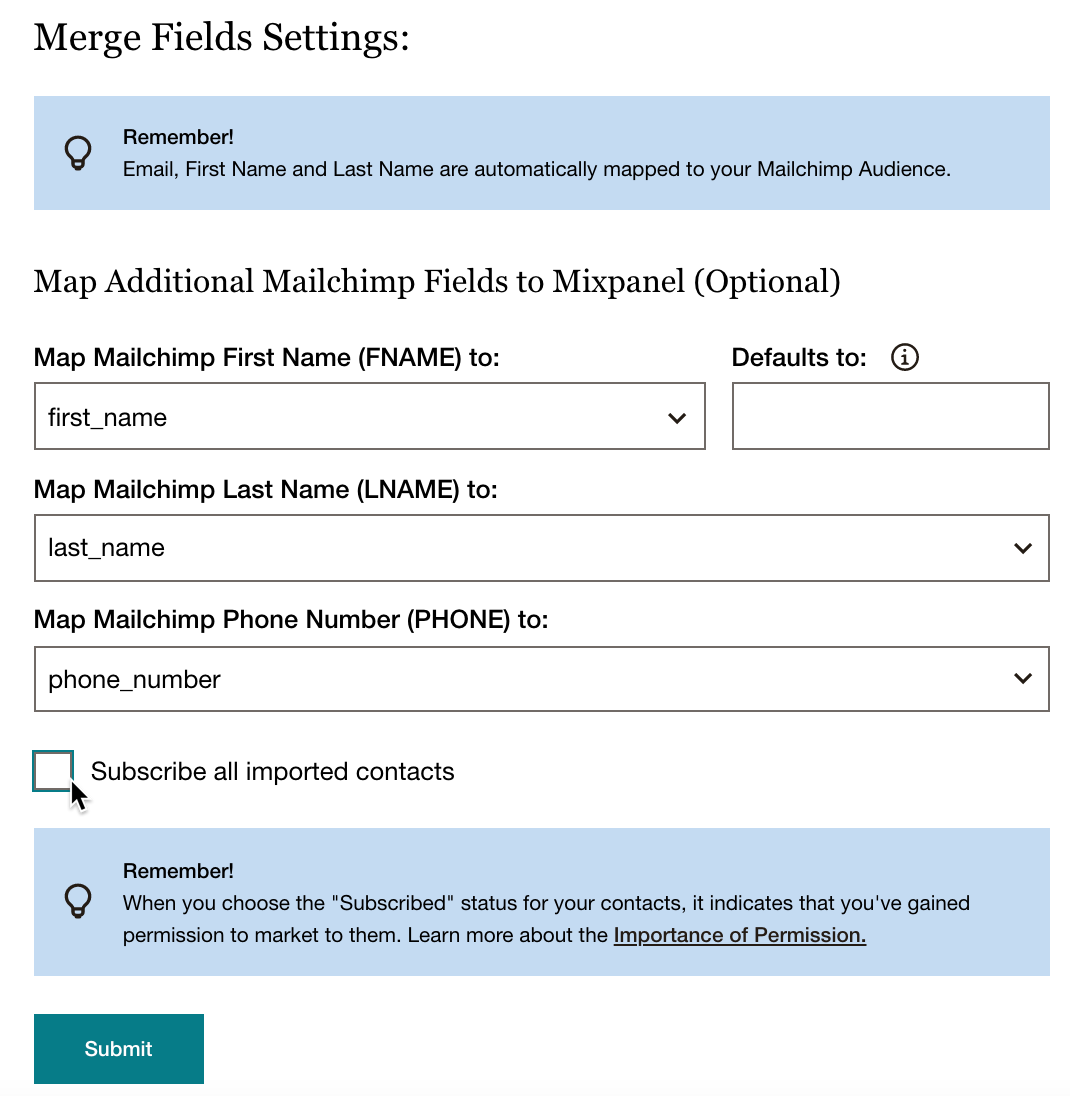
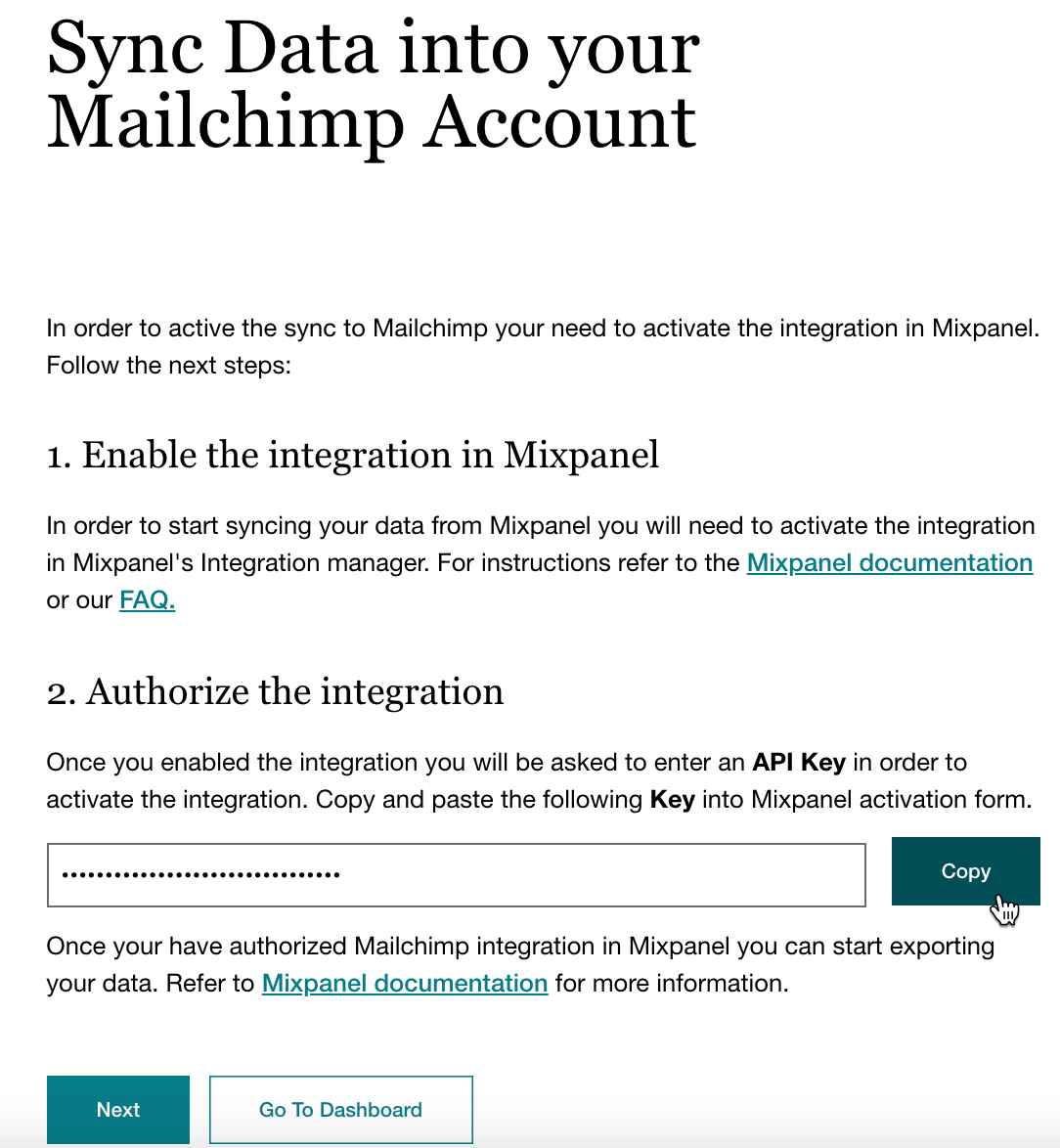


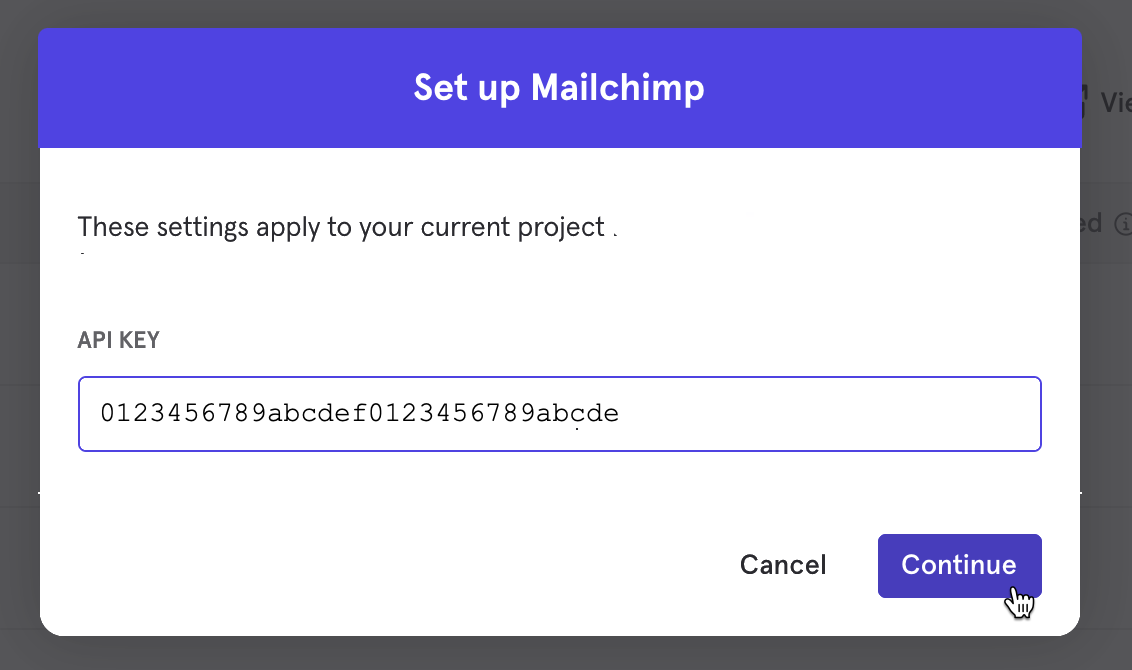

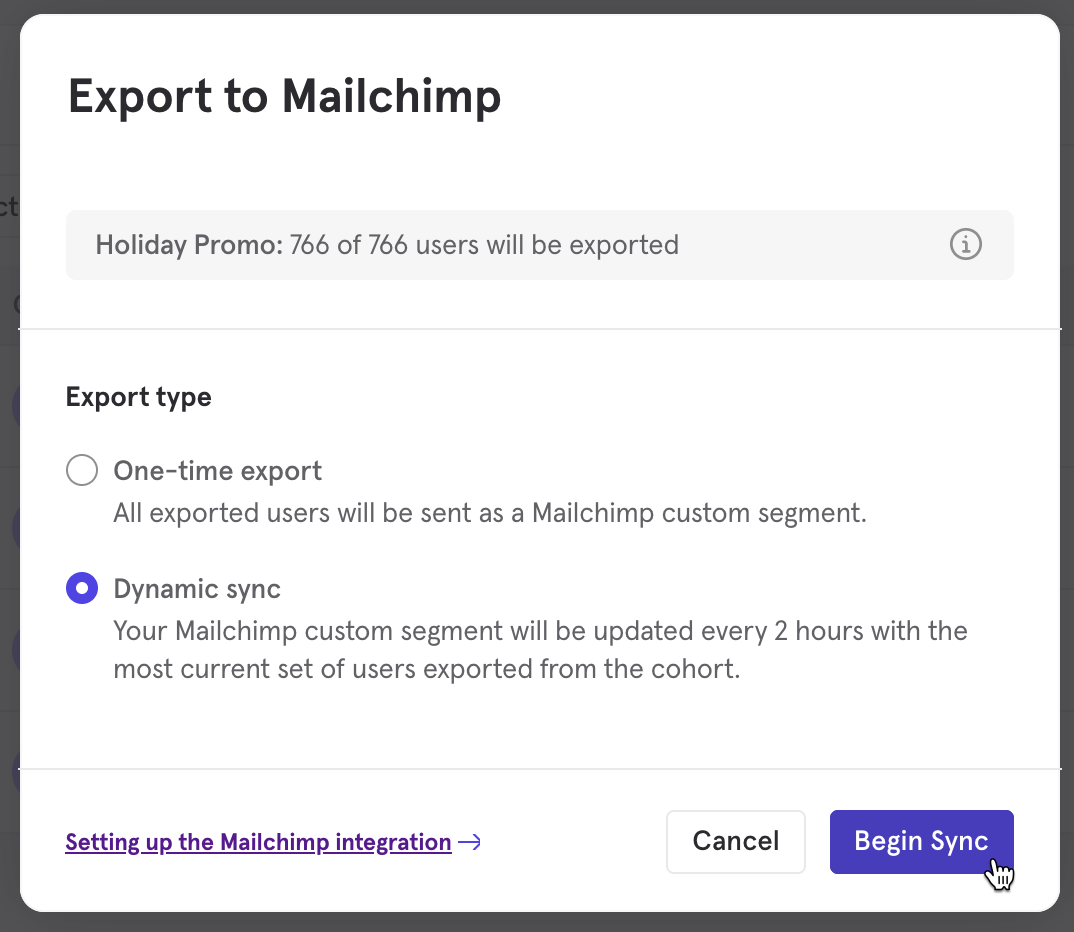
Wenn du deine Mixpanel-Gruppe als deine Mailchimp-Zielgruppe synchronisieren möchtest, klicke auf Go To Dashboard (Gehe zum Dashboard). Dein Dashboard zeigt den Status der Synchronisierung deiner Gruppe mit Mailchimp.
Um deine Mixpanel-Kohorte mit deinen Mailchimp-Kampagnen und -Events zu synchronisieren, klicke auf Next (Weiter).
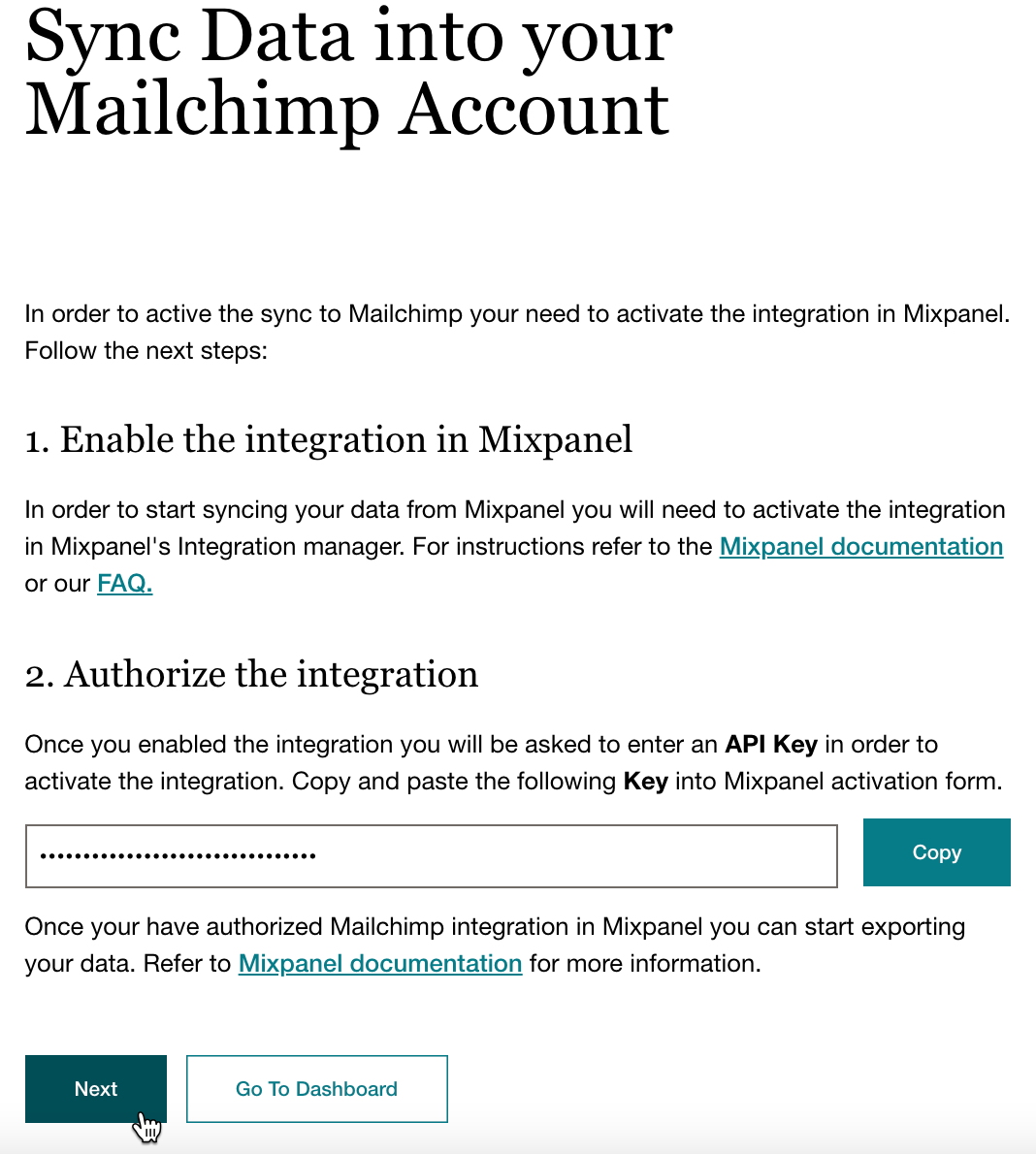
Öffne dein Mixpanel-Konto in einem separaten Tab oder Fenster. Klicke auf das Symbol Settings (Einstellungen) und wähle dann unter Project Settings (Projekteinstellungen) deine gewünschten Einstellungen aus.
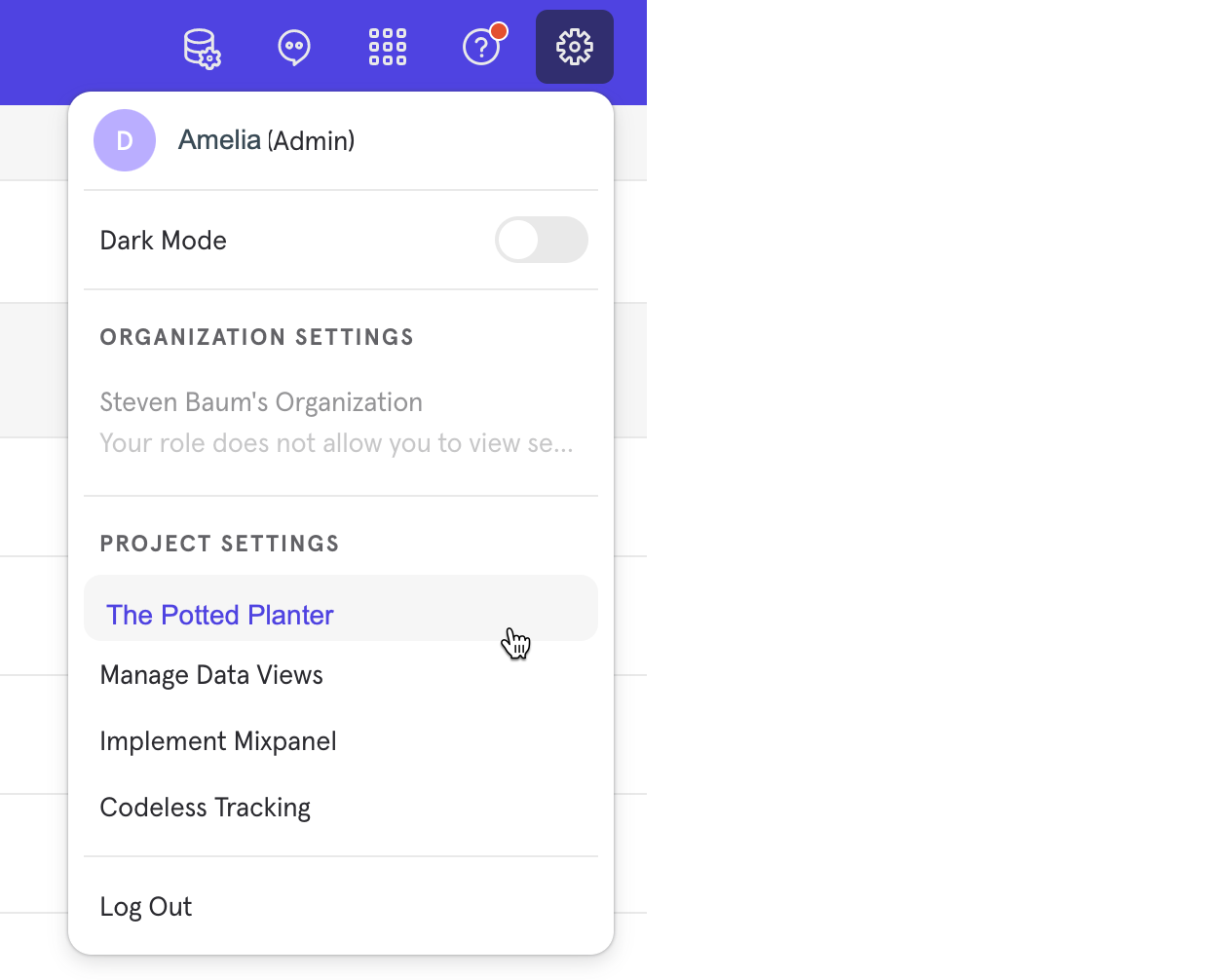
Scrolle zu Access Keys (Zugriffsschlüssel) und kopiere den Project Token (Projekt-Token).
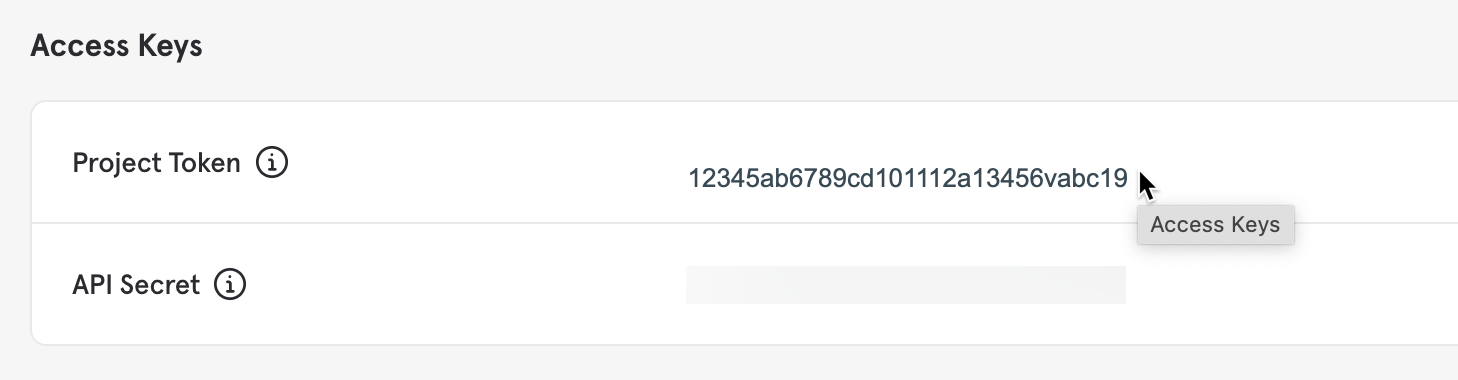
Kehr zurück zu Mailchimp for Mixpanel. Füge deinen Projekt-Token in das Feld Mixpanel Project Token Key (Mixpanel-Token-Schlüssel) ein und klicke auf Save (Speichern).
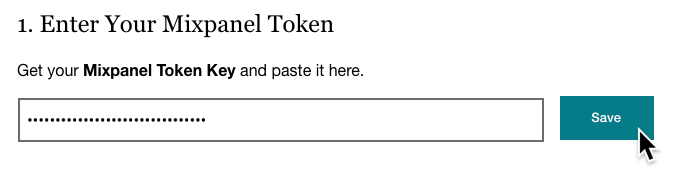
Wähle die „Campaign Events“ (Kampagnenevents) aus, die du mit deiner Mixpanel-Kohorte synchronisieren möchtest, und klicke auf Save (Speichern).
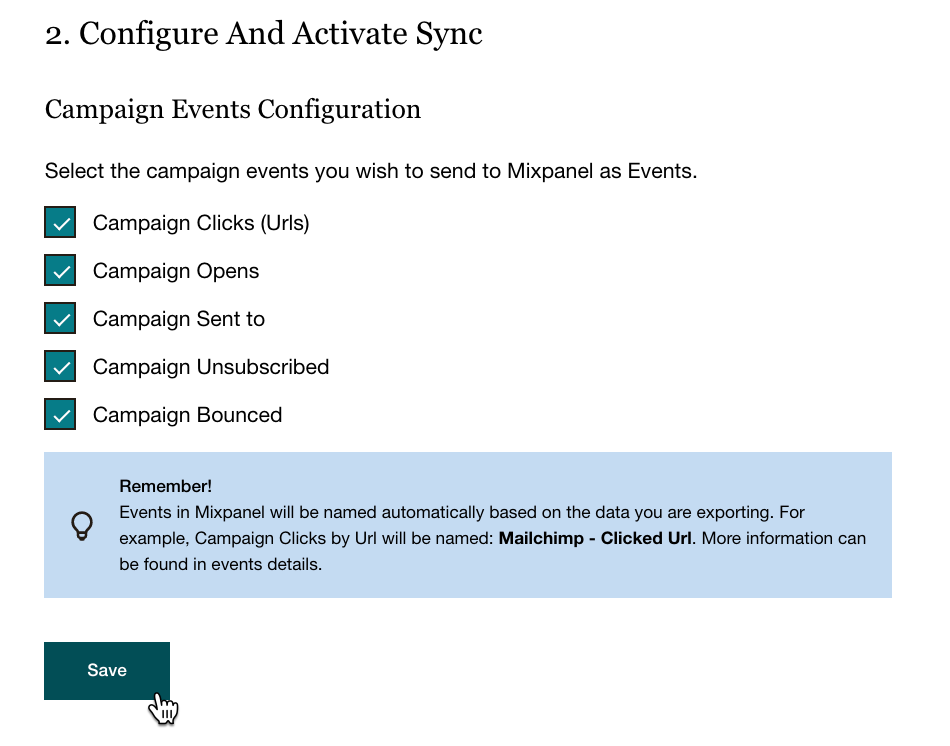
Klicke auf Go to Dashboard (Gehe zu Dashboard).
Das war auch schon alles! Dein Dashboard zeigt den Synchronisierungsstatus deiner exportierten Gruppe und deiner Kampagne.
Nachdem du deinen Mixpanel-Account mit Mailchimp verbunden hast, erfährst du in den folgenden Artikeln, wie du mit Kontakten und Tags arbeiten kannst:
Wenn du Mixpanel von deiner Mailchimp-Zielgruppe trennst, werden auch alle Mixpanel-Daten aus deinem Account entfernt.
So trennst du Mixpanel:
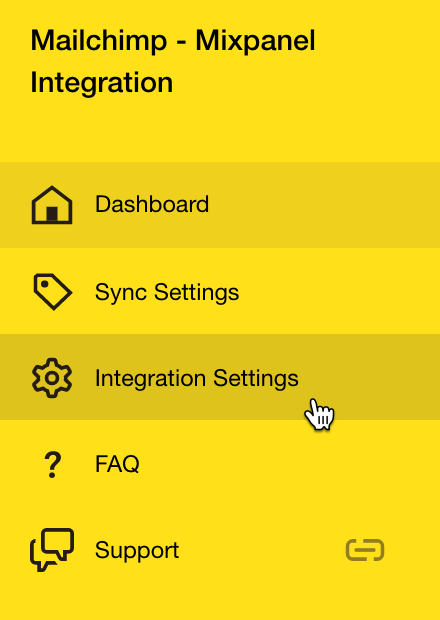

Technischer Support

Hast du eine Frage?
Zahlende Nutzer können sich anmelden, um E-Mail- oder Chat-Support zu erhalten.
Hier erfährst du, wie du gezielte Kampagnen an getaggte Kontakte in deiner Zielgruppe senden kannst.